- Fix: Samsung TV Bluetooth virker ikke problem
- Fix 1: Tjek efter firmwareopdatering
- Rettelse 2: Bekræft, at Bluetooth-enheden er tændt
- Rettelse 3: Kontroller Bluetooth-forbindelsens rækkevidde
- Fix 4: Genstart begge enheder
- Fix 5: Tilslut Bluetooth-enheden gennem telefonens indstillinger
- Fix 6: Prøv at parre Smart TV til en anden Bluetooth-enhed
- Parring til Bluetooth-hovedtelefoner/-højttalere 2019, 2018 og 2017 Smart TV’er
- Parring til et andet Bluetooth-tastatur/-mus
- Parring med en anden Bluetooth-gamepad/controller
I denne tutorial viser vi dig, hvordan du løser problemet med Samsung TV, der ikke fungerer med Bluetooth. Samsung har en række QLED-, UHD- og SUHD-tv-varianter. Tilføj til det Full HD, 4K Ultra HD og QLED 8K, og dominansen i tv-industrien er der for alle at se. Så for at føje yderligere til brugeroplevelsen, kan du også forbinde den til internettet og binge-se din yndlingsserie. Ligeledes giver det dig også mulighed for at oprette forbindelse til en Bluetooth-enhed.
Dette vil igen give dig mulighed for at gøre fuld brug af Bluetooth-headset, soundbar, højttalere, gamepad, controllere og endda et tastatur eller en mus. Ligeledes kunne personer med hørebesvær gøre brug af Bluetooth-høreapparaterne og forbinde dem til deres tv-apparater. Men nogle gange fungerer Bluetooth på dit Samsung TV muligvis ikke efter de forventede linjer. Dette vil resultere i din manglende evne til at bruge nogen af de førnævnte enheder. Hvis du også står over for dette problem, så er denne guide her for at hjælpe dig. Følg med.

Fix: Samsung TV Bluetooth virker ikke problem
Hvad årsagen til dette problem angår, kan der være en hel del bekymrende faktorer. Til at begynde med kan det være relateret til at bruge en gammel firmware på dit TV. Ligeledes, hvis Bluetooth-enheden ikke er inden for det krævede område, vil forbindelsen ikke kunne etableres med succes. Eller det kan endda være nogle problemer med selve Bluetooth-enheden. I denne henseende er der givet nedenfor nogle praktiske løsninger, der vil hjælpe dig med at løse disse problemer, som igen skulle løse problemet med Samsung TV Bluetooth, der ikke fungerer.
Fix 1: Tjek efter firmwareopdatering
Samsung udgiver jævnligt softwareopdateringer til sine smart-tv. Selvom de måske eller måske ikke bringer nye funktioner ind, er de dog ansvarlige for at rette de underliggende problemer og rette forskellige fejl. Så hvis du ikke har opdateret dit tv i lang tid, så er det sandsynligvis det rigtige tidspunkt at gøre det nu. Her er de nødvendige instruktioner til det samme:
- Tænd dit tv og tilslut det til WiFi.
- Tryk på menuknappen på din fjernbetjening, og vælg Indstillinger.
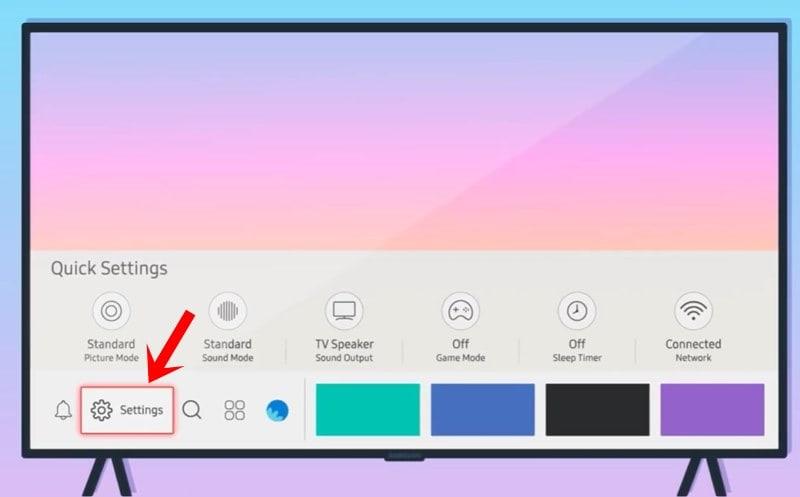
- Gå over til Support-sektionen, vælg Softwareopdatering efterfulgt af Opdater nu.
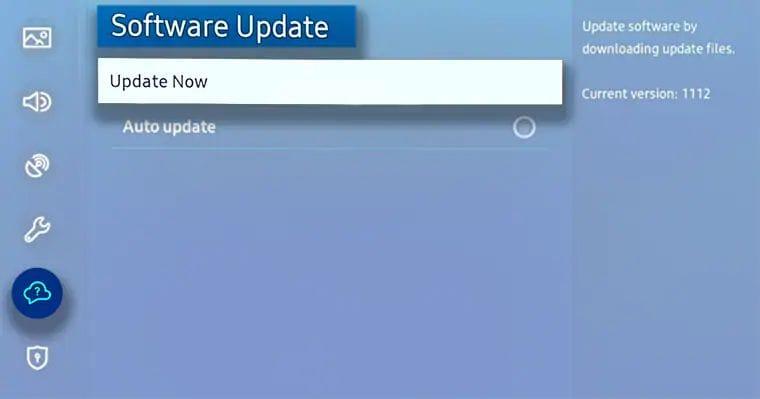
- Dit tv vil nu finde den nyeste firmware, og hvis det er tilgængeligt, vil det give dig besked om det samme.
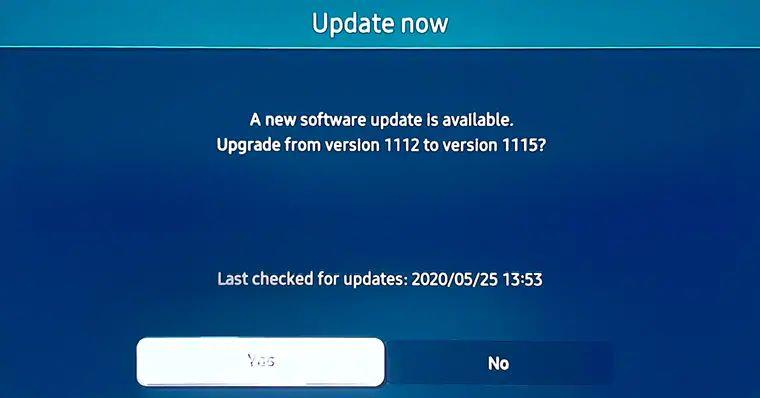
- Tryk på Ja, og vent på, at overførslen er fuldført.
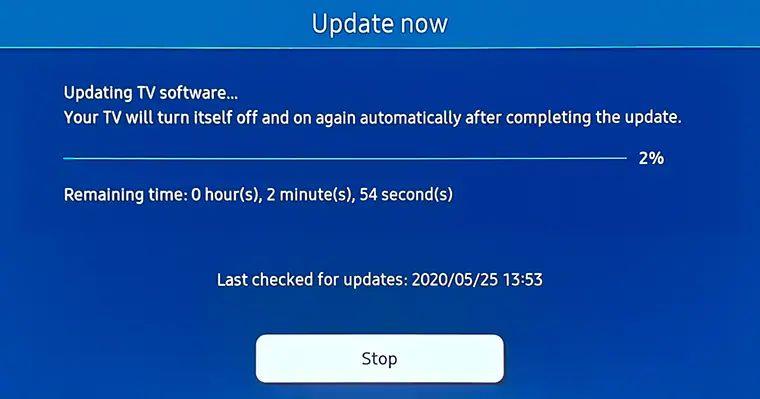
Reklame
Når det er gjort, skal du genstarte dit tv og kontrollere, om Samsung TV Bluetooth-problemet ikke fungerer, er blevet løst eller ej. Hvis du stadig står over for dette problem, eller der ikke var nogen afventende opdateringer, så er her nogle andre rettelser, som du kan prøve.
Annoncer
Rettelse 2: Bekræft, at Bluetooth-enheden er tændt
Selvom det kan lyde i de åbenlyse linjer, vil vi foreslå, at du igen kontrollerer, at Bluetooth-enheden allerede er tændt. På samme måde kan du også slukke for Bluetooth og derefter tænde igen. I nogle tilfælde kan enheden gå i strømsparetilstand og deaktivere de fleste af dens funktionaliteter, inklusive Bluetooth. Så oplad enheden op til et tilstrækkeligt batteriniveau, og prøv derefter at oprette forbindelse til dit TV igen. Dette kan muligvis løse problemet med, at Samsung TV Bluetooth ikke fungerer.
Rettelse 3: Kontroller Bluetooth-forbindelsens rækkevidde
Hver Bluetooth-enhed har en defineret perimeter, ud over hvilken forbindelsen ville gå tabt. Selvom der ikke er nogen specifik foruddefineret rækkevidde, skal du sørge for, at den er 30 fod eller tæt på. Alt ud over dette område kan give dig problemer. Ligeledes bør du også kontrollere, at forbindelsen ikke bliver blokeret af fremmedlegemer.
Fix 4: Genstart begge enheder
Hvis du stadig står over for, at Samsung TV Bluetooth ikke virker, så overvej at genstarte begge enheder. Sluk først din enhed, vent et par minutter, og tænd den derefter igen. På samme måde skal du slukke for Bluetooth-enheden og derefter tænde den. Prøv nu at etablere forbindelsen mellem begge disse enheder, og dit problem kan blive rettet.
Fix 5: Tilslut Bluetooth-enheden gennem telefonens indstillinger
Du kan også prøve at forbinde Bluetooth-enheden via din telefons indstillinger. Trinene skal være tæt på omtrent på lignende linjer for alle enheder. Når det er sagt, følg nedenstående trin for at prøve den førnævnte opgave.
Annoncer
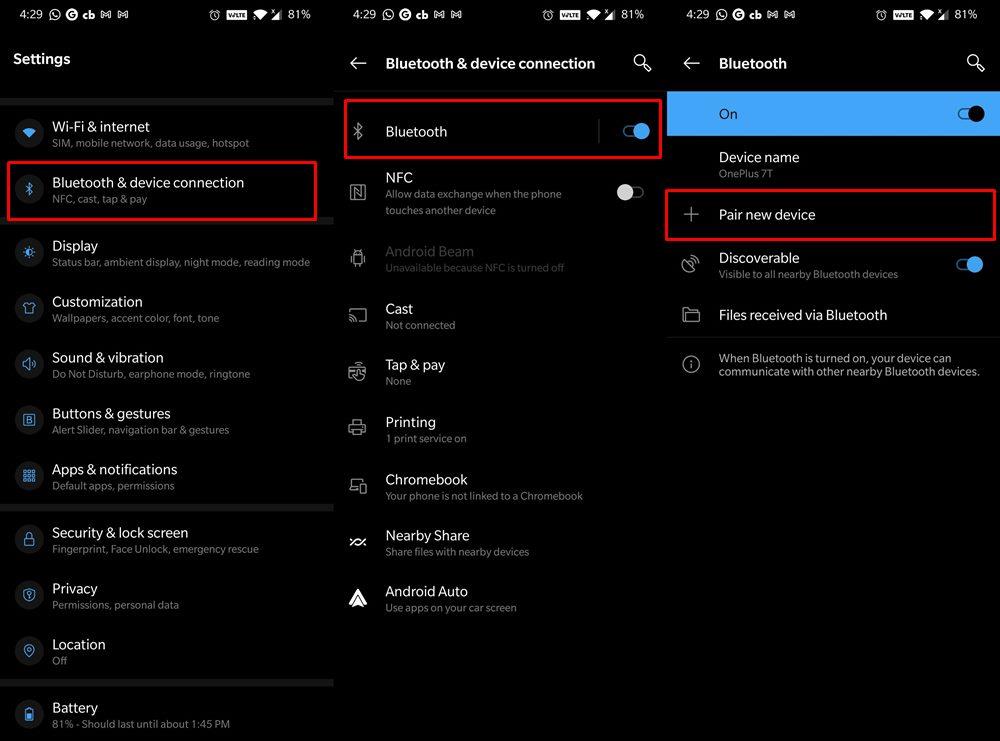
- Gå over til indstillingerne på din smartphone.
- gå til Bluetooth og enhedsforbindelser (eller forbindelser på nogle enheder).
- Aktiver Bluetooth og tryk på Par ny enhed.
- Det vil nu scanne efter Bluetooth-enheder i nærheden.
- Vælg den ønskede, og tilslut den til den.
I nogle tilfælde kan enheden være opkaldt efter dens MAC-adresse, så bliv ikke forvirret, hvis navnet er stavet i en tilfældig række af tal og tegn. Når forbindelsen er oprettet, skal du kontrollere, om problemet med Samsung TV Bluetooth ikke fungerer, er blevet løst eller ej.
Fix 6: Prøv at parre Smart TV til en anden Bluetooth-enhed
Nå, det kan godt være, at problemet er med selve din Bluetooth-enhed. For at bekræfte det samme kan du forbinde dit Samsung TV til en anden Bluetooth-enhed. Hvis forbindelsen er god og god, så oversættes det til, at der er noget galt med selve enheden. I så fald skal du muligvis udskifte den, hvis den er inden for garantiperioden, eller købe en nyere. Med det sagt, her er trinene til at parre dit tv med en anden Bluetooth-enhed:
Annoncer
Parring til Bluetooth-hovedtelefoner/-højttalere 2019, 2018 og 2017 Smart TV’er
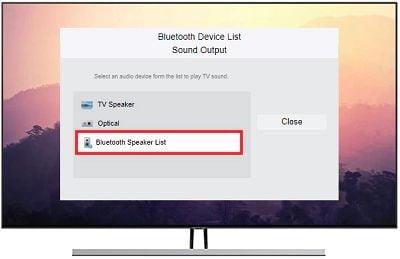
- (R-, N- og M-modeller): Hjem > Indstillinger > Lyd > Lydoutput > Bluetooth-højttalerliste
- 2016 Smart TV (K-modeller): Hjem > Indstillinger > Lyd > Ekspertindstillinger > Wireless Speaker Manager > Bluetooth-lydenheder.
Parring til et andet Bluetooth-tastatur/-mus
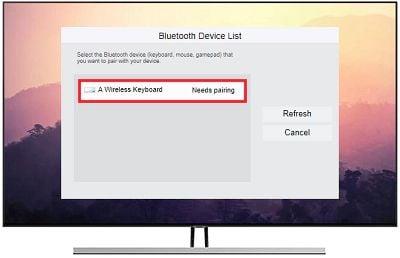
- 2019 og 2018 Smart TV’er (N- og R-modeller): Indstillinger > Generelt > Ekstern enhedshåndtering > Input Device Manager > Bluetooth-enhedsliste
- 2017 Smart TV (M-modeller) – Tastatur: Indstillinger > Generelt > Ekstern enhedshåndtering > Tastaturhåndtering > Tilføj Bluetooth-tastatur
Parring med en anden Bluetooth-gamepad/controller
- 2019 Smart TV’er (R-modeller): Indstillinger > Generelt > Ekstern enhedshåndtering > Input Enhedshåndtering > Liste over Bluetooth-enheder
- 2016 Smart TV (K-modeller) – Tastatur: Indstillinger > System > Input Device Manager > Tilføj Bluetooth-tastatur og gamepad
Så dette var alt fra denne vejledning om, hvordan du løser problemet med Samsung TV, der ikke fungerer med Bluetooth. Vi har delt seks forskellige rettelser til det samme. Fortæl os i kommentarerne, hvilken der formåede at give gunstige resultater i dit tilfælde. Ligeledes er her nogle lige så nyttige iPhone-tip og -tricks, pc-tip og -tricks og Android-tip og -tricks, som du også bør tjekke ud.












